많은 사람들이 Xbox One에서 DVD 영화를 보는 것이 어렵다고 생각하지만, 저는 그 반대입니다. 저는 Xbox One에서 DVD 비디오를 매끄럽게 볼 수 있었습니다. 제가 어떻게 하는지 궁금하지 않을 수 없습니다! 계속 읽으면 나중에 더 자세히 답변해 드리겠습니다.
Xbox One에서 DVD 영화를 재생하고 시청하는 가장 좋은 방법
일반적으로 블루레이 디스크, DVD 등의 영화를 재생하려면 DVD/블루레이 플레이어 하나만 실행하면 됩니다. 하지만 이러한 DVD 영화가 Xbox One에 출시되면 상황이 완전히 달라집니다. 그런데도 Xbox One DVD-ROM 버전에서는 여전히 DVD 영화를 자유롭게 재생할 수 없습니다. 그러면 어떻게 문제를 완벽하게 해결할 수 있을까요? 결론적으로 Xbox One에 DVD를 복사하는 것이 Xbox One에서 DVD를 시청하는 가장 좋은 방법이 될 수 있습니다. 그리고 USB 하나와 강력한 DVD 리핑 소프트웨어만 있으면 간단할 수도 있습니다.
VideoByte BD-DVD 리퍼 변환에 능숙하며, XboxOne 지원 포맷으로 DVD를 리핑하는 것도 포함됩니다. 다음 부분에서는 Xbox One에서 DVD 영화를 보는 것이 쉽다는 것을 알게 될 것입니다.
Xbox One에서 DVD를 쉽게 보는 방법은 무엇입니까?
VideoByte BD-DVD Ripper는 DVD/Blu-ray 리핑과 간단한 편집의 놀라운 기능을 결합한 올인원 프로그램입니다. DVD를 Xbox One 지원 형식인 MP4, WMV 등으로 추출할 수 있습니다. 빠른 리핑 속도와 고급 리핑 기술을 사용하면 많은 시간을 절약하면서 고품질로 변환된 비디오를 얻을 수 있습니다. 평가판을 무료로 다운로드한 다음 튜토리얼에 따라 Xbox One에서 DVD 영화를 추출하고 DVD 영화를 보는 방법을 알아보세요.
메모:
VideoByte BD-DVD Ripper의 Windows 버전은 이전 버전에 비해 큰 변화가 있는 새 버전을 출시했습니다. 하지만 Mac용 새 버전은 아직 개발 중입니다. 이는 Windows와 Mac의 인터페이스와 작동이 다르다는 것을 의미합니다.
새 버전에 대한 자세한 내용은 다음 기사를 읽어보세요: BD-DVD 리퍼(Windows)의 새 버전이 출시되었습니다! 변경 사항 보기
1단계. 프로그램에 DVD 로드
컴퓨터의 광 드라이브에 DVD 디스크를 넣습니다. 컴퓨터에 내장 광 드라이브가 없는 경우 외장 드라이브를 준비해야 합니다. 그런 다음 "DVD 로드" 버튼을 클릭하여 가져오려는 DVD를 추가하세요.
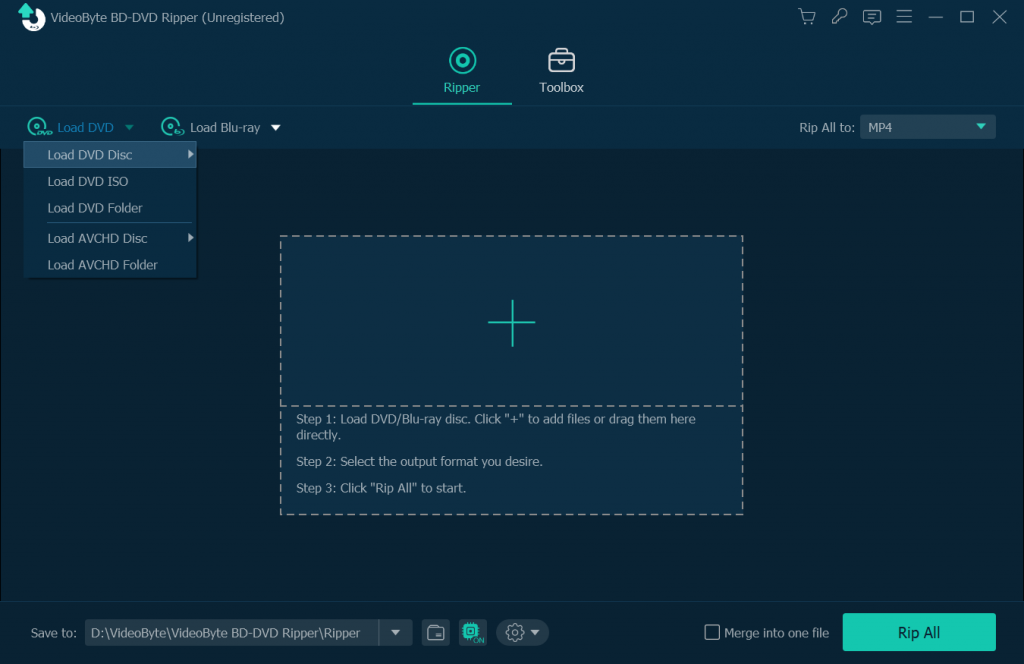
2단계. 출력 프로필 선택
사용자 친화적인 프로그램은 다양한 종류의 출력 형식을 제공합니다. Xbox One에서 지원하는 특정 비디오 형식을 알 필요도 없습니다. "모두 리핑" 아이콘 영역을 클릭하여 드롭다운 목록을 열고 "장치 > 게임" 탭에서 Xbox One 출력 형식을 찾기만 하면 됩니다. 또한 다른 디지털 장치를 선택하여 호환되는 형식을 찾을 수 있습니다.
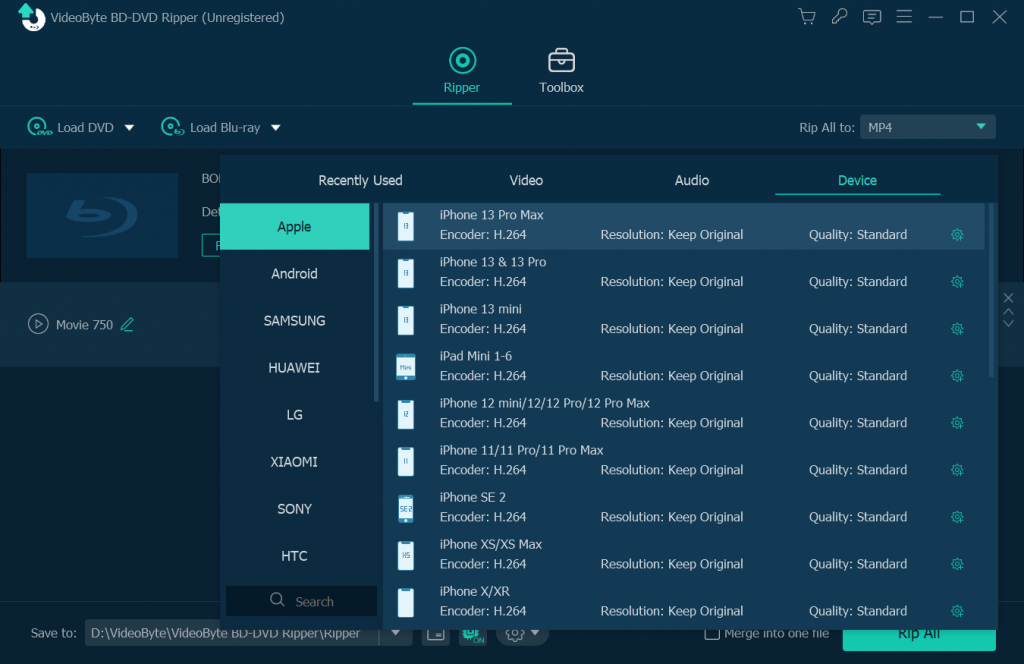
3단계. DVD 추출 시작
출력 프로필을 설정한 후 "모두 추출" 버튼을 클릭하여 DVD를 Xbox One으로 추출하기 시작합니다. 변환이 완료되면 DVD를 쉽게 복사하여 USB 장치로 전송할 수 있습니다.
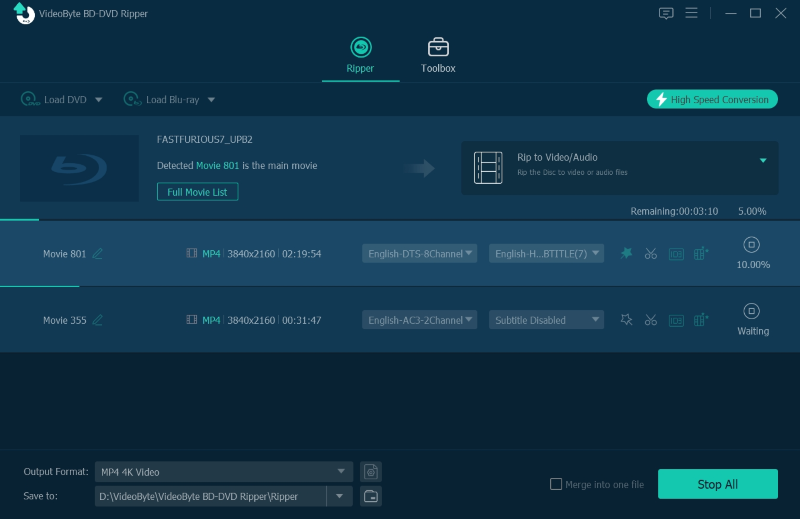
이전에 언급한 것처럼 강력한 타사 소프트웨어를 사용하면 Xbox One에서 DVD 비디오를 간단하게 재생하고 시청할 수 있습니다. 사용자로서 여러분은 애플리케이션에서 합리적인 비용으로 뛰어난 성능을 제공할 수 있는 서비스를 사용하고 싶을 것입니다.
VideoByte BD-DVD 리퍼 DVD 영화를 자유롭게 추출할 수 있을 뿐만 아니라 출력 품질을 향상시키기 위해 매개변수 조정과 같은 출력 설정을 사용자 정의할 수도 있는 적격 서비스 중 하나입니다. 한편, 고급 리핑 기술을 통해 리핑 속도는 여전히 빠릅니다. 그리고 더 많은 기능을 탐색할 수 있습니다.
DVD를 높은 출력 품질로 Xbox One으로 리핑하는 전체 변환 과정은 너무 쉽습니다. 우리는 이 환상적인 리퍼가 DVD를 모든 디지털 형식으로 리핑하는 데 강력한 도움을 줄 수 있다고 믿을 이유가 있습니다. 한번 시도해 보는 것은 어떨까요?



